
最近,很多升级了最新Mac系统的朋友表示,在打开一些应用的时候经常会出现“XX应用已损坏”的提示,而且安装这些应用的时候总提示“App已损坏,你应该将它移到废纸篓”这种提示,无法应用。那么问题来了,这个Mac打开应用提示已损坏该怎么解决呢?
大家都知道,macOS Sierra之前的系统是需要手动去打开应用程序-系统偏好设置-安全性和隐私-通用里勾选任何来源,这样操作之后才能打开第三方应用。而到了macOS Sierra同样如此,但是默认是不显示的。
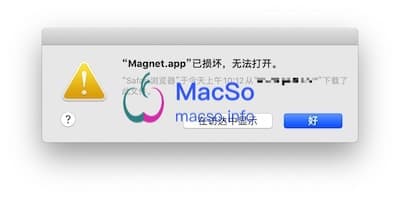
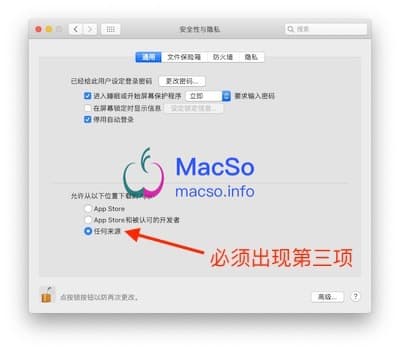
如何开启任何来源选项(第三项):
1.打开应用程序—实用工具—终端;
2.复制以下代码(注意空格)到终端中,回车(输入电脑密码):
sudo spctl --master-disable
3.打开应用程序—系统偏好设置—安全性和隐私—通用,出现任何来源就可以了;
4.尽情的安装第三方软件吧!
当然,如果你不喜欢用终端输入命令的方式打开任何来源选项,你也可以通过另一种方法来打开第三方应用程序: 按住Control键并点按或右键点按该app的图标,点击打开即可出现“打开”选项,是不是也很方便?大家按照自己的喜欢选择这两种方法即可在macOS Sierra下打开第三方应用。
© 版权声明
文章版权归作者所有,未经允许请勿转载。
THE END








暂无评论内容